La prima cosa che ti viene in mente quando pensi a DJI e ai suoi droni è il prezzo elevato. Anche se produce alcuni dei droni più potenti là fuori, i loro droni sono destinati a bruciare un buco piuttosto grande nelle tue tasche. Per fortuna, DJI ha recentemente annunciato il suo drone più economico e più compatto: il DJI Spark. Il DJI Spark, al prezzo di $ 499 è un nuovo drone o mini-drone `` lifestyle '' che può stare in qualsiasi borsa ed essere pilotato senza controller o telefono. Fratello minore di DJI Mavic Pro, lo Spark è dotato di un giunto cardanico a 2 assi e di una fotocamera da 12 MP per scatti fissi. Può anche registrare video in Full HD (1920 × 1080) a una frequenza fotogrammi di 30 fps. Anche se tutto questo suona alla grande, DJI non fornisce un manuale nella confezione. Quindi, se hai recentemente acquistato DJI Spark e ti stai chiedendo come collegarlo e far funzionare le cose, continua a leggere mentre ti presentiamo la nostra guida su come configurare e utilizzare DJI Spark:
Configura DJI Spark con il tuo smartphone
Nota Prima di procedere, assicurati di caricare completamente tutte le batterie dello Spark.
- Per iniziare, scarica l'app DJI GO 4 per il tuo smartphone. È completamente gratuito ed è disponibile sia per Android che per iOS.
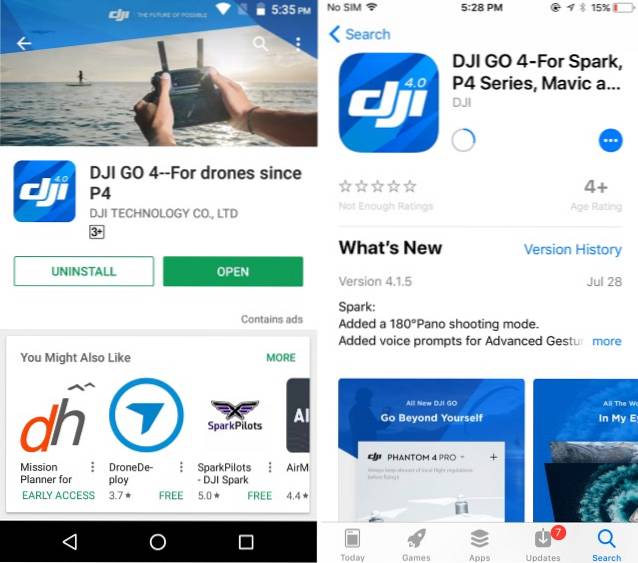
- Apri l'app DJI e "Login" con il tuo account DJI. Se non ne hai uno, tocca il file "Registrati" opzione per creare un nuovo account.
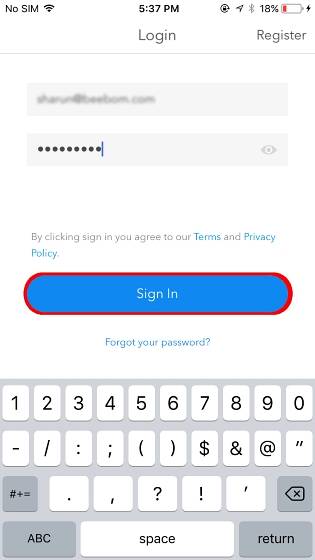
- Ora collega la batteria al tuo DJI Spark e accendilo. A tale scopo, tenere premuto il pulsante di alimentazione della batteria per 3 secondi. Adesso, tieni premuto il pulsante di accensione del drone per 9 secondi finché non si sentono 3 bip continui.

- Ora apri le impostazioni WiFi sul tuo smartphone e connettersi al WiFi del drone. I dettagli WiFi dovrebbero essere menzionati nel file scatola del drone o sotto il vano batteria.
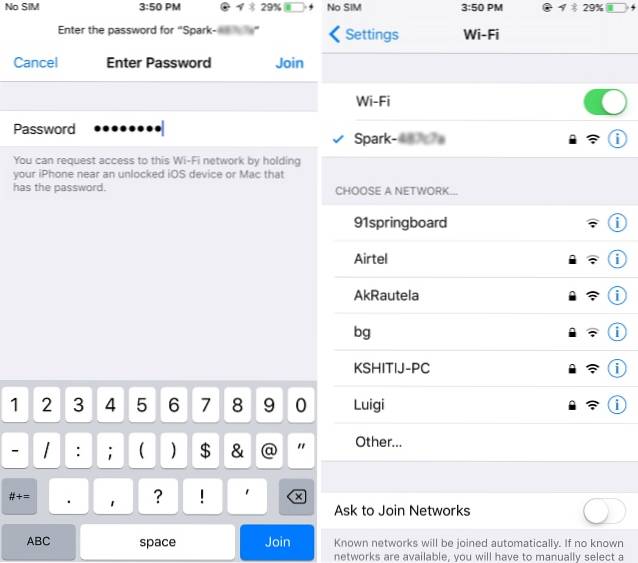
- Dopo esserti connesso al WiFi del drone, apri l'app DJI GO 4. L'app ora lo farà verificare la presenza di eventuali aggiornamenti del firmware. Se lo trovi, riconnettiti al tuo WiFi con accesso a Internet e scarica il file di aggiornamento. Quindi, riconnettiti al WiFi del drone e aggiorna il suo firmware.
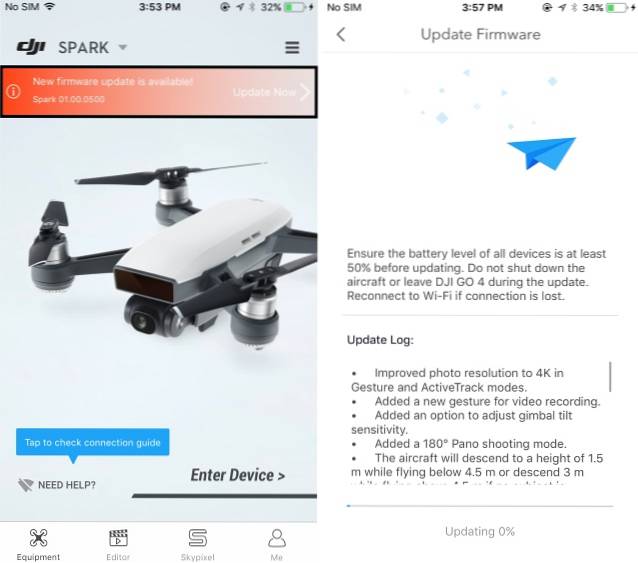
- Prossimo, accendere il telecomando premendo una volta il pulsante di accensione, quindi tenendolo premuto per 3 secondi.

- Ora, dobbiamo associa il telecomando al drone. Fare quello, tieni premuto il pulsante di accensione della batteria sul drone per 3 secondi finché non si sente un singolo segnale acustico. Adesso, tieni premuti i pulsanti Pausa, Funzione e Azione sul telecomando per 3 secondi finché non inizia a suonare. Il telecomando inizierà ora l'accoppiamento con il drone.

- Una volta accoppiato, i 2 LED anteriori sul drone lampeggeranno prima in verde e poi diventeranno rossi fissi. Anche il i LED di stato sul telecomando diventeranno verdi fissi anche.

- Ora dobbiamo collegare lo smartphone al telecomando. Per fare ciò, apri le impostazioni WiFi e connettersi al WiFi del telecomando. Tieni presente che questo WiFi sarà diverso dal WiFi dell'aereo e le credenziali per lo stesso possono essere trovate su lato posteriore del telecomando.
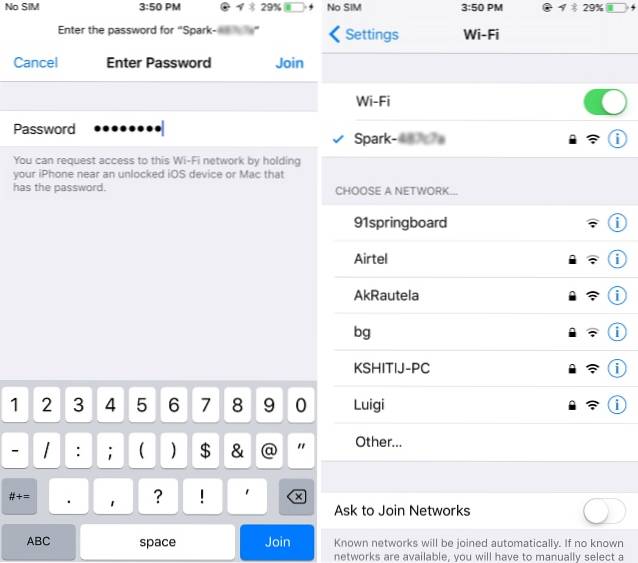
- Dopo esserti connesso al WiFi del telecomando, apri l'app DJI GO 4. Se vedi una finestra di dialogo di testo che dice "Collegato", significa che sei a posto. In caso contrario, ripetere tutti i passaggi dall'inizio.
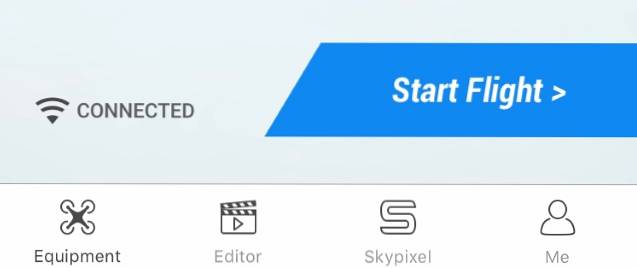
Controllo di DJI Spark
1. Decollo
Prima di togliere il drone, assicurati che ci sia ampio spazio intorno al drone per garantire un volo corretto. Inoltre, questo passaggio si riferisce semplicemente al passaggio del dispositivo da terra. Puoi decollare il drone seguendo uno dei tre passaggi:
- Semplicemente muovi il bastone della vita sul telecomando in verso l'alto direzione lentamente per iniziare il decollo.

- La seconda opzione è tocca il pulsante di decollo, situato nell'angolo in alto a sinistra dello schermo sull'app DJI GO 4. Dopo averlo toccato, riceverai una notifica per la conferma del decollo. Basta scorrere per confermare la sequenza di decollo.
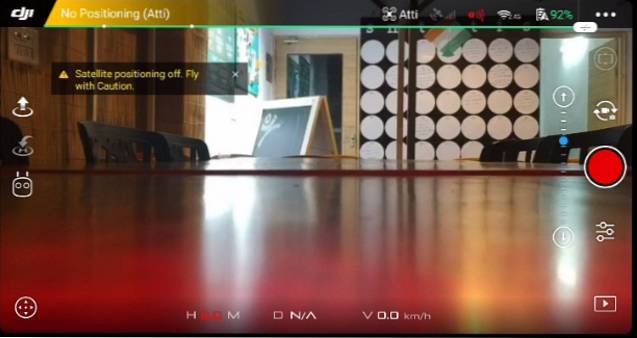
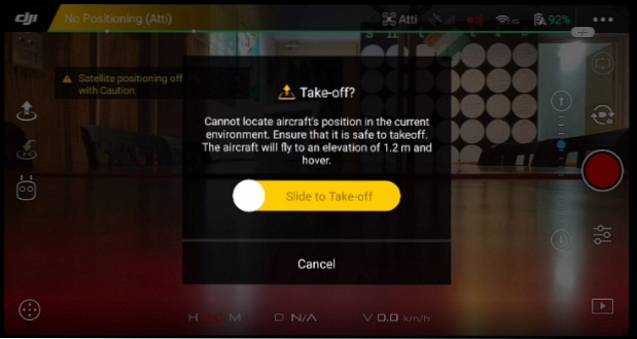
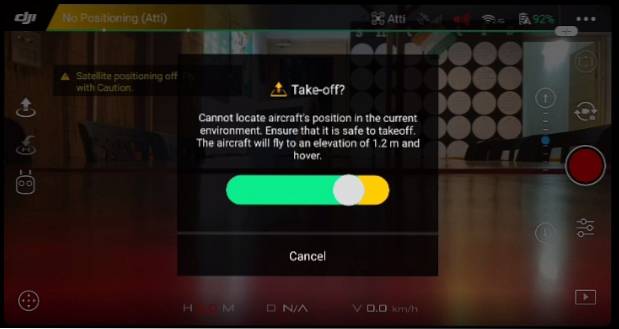
- Infine, se hai il file controlli gestuali abilitato sul dispositivo, tieni il dispositivo in mano e alza lentamente la mano per guidare il drone al decollo.
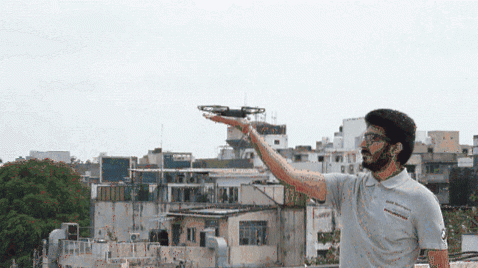
2. Controllo di DJI Spark tramite gesti
L'USP principale del DJI Spark è il fatto che può essere utilizzato semplicemente con l'aiuto dei gesti, senza la necessità di alcuno smartphone o telecomando. Con l'aiuto di un sensore su Spark, puoi lancia il dispositivo dalla tua mano, fallo seguire, scatta semplici selfie e fallo atterrare sul palmo della tua mano anche. Tieni presente che in questa modalità, il drone non andrà lontano e dovrebbe sempre essere di fronte a te. Nel complesso, la modalità gestuale funziona molto bene ed è semplice da usare per fare clic su semplici selfie. Dai un'occhiata all'immagine qui sotto per i vari gesti che puoi utilizzare per controllare DJI Spark:
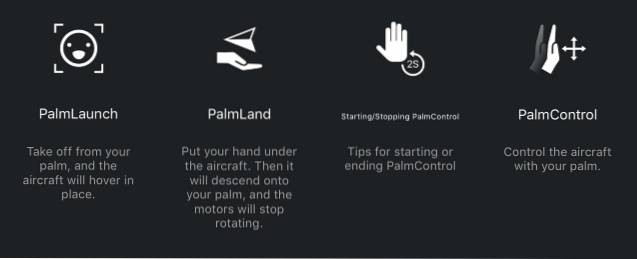
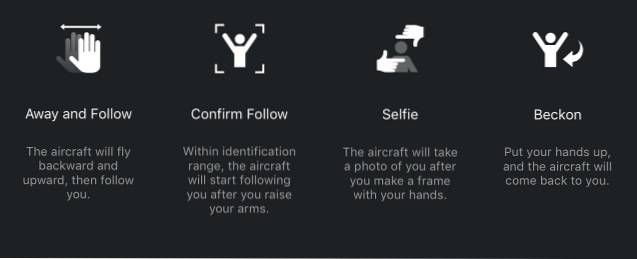
Nota: La modalità gestuale deve essere utilizzata solo in assenza di vento o in aree con vento a bassa velocità, altrimenti la telecamera potrebbe essere instabile, rendendo impossibile il controllo del drone.
3. Controllo di DJI Spark con l'app DJI GO 4
L'app DJI GO 4 può essere utilizzata per una varietà di funzioni per sfruttare al massimo il tempo di volo. La schermata principale dell'app ospita le opzioni per il file lo stato del velivolo, il decollo, l'atterraggio, la bussola, il pulsante di scatto della fotocamera e la pagina delle impostazioni. Inoltre, durante il volo, la schermata principale mostra anche una barra della batteria, che rappresenta il tempo di volo rimanente in base alla batteria del drone.
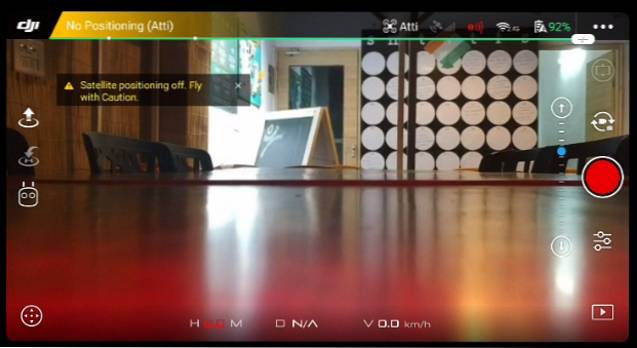
È possibile utilizzare l'app DJI GO 4 controllare il movimento del dispositivo anche, che fondamentalmente simula le levette del telecomando sullo schermo del dispositivo. Puoi usarlo manovrare il dispositivo e farlo volare direttamente dal tuo smartphone. L'app ti consente di spostare il drone e di ruotarlo. Ti permette anche spostare la telecamera su e giù, cambiando l'area di messa a fuoco.
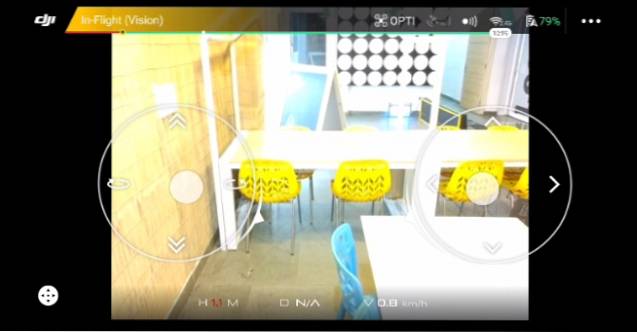
Il Pagina "Stato del velivolo" è possibile accedervi toccando "In volo (visione)" opzione in alto a sinistra, che mostra molte opzioni relative all'aereo. Puoi controllare il file stato generale, modalità di volo, calibrare la bussola, modificare le unità di misura inerziale (IMU), modificare il regolatore elettronico della velocità (ESC) e altro ancora. Può anche essere utilizzato per configurare il telecomando, nonché riprogrammare i tasti "Fn" e "C" sul controller.
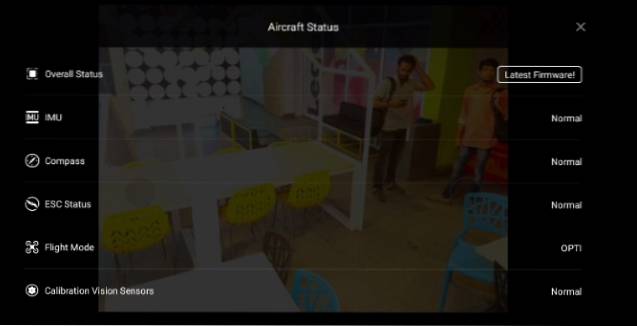
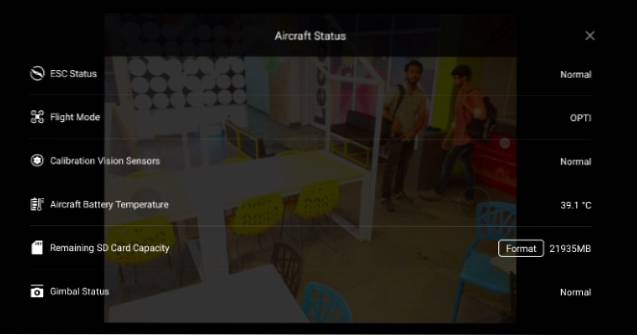
Toccando il menu a 3 punti nell'angolo in alto a destra della pagina principale dell'app mostra il file impostazioni generali per l'app. La pagina delle impostazioni è dotata di una propria barra laterale che consente all'utente di accedere alle impostazioni del controller principale, alle impostazioni di navigazione visiva, alle impostazioni del telecomando, alle impostazioni WiFi, alle informazioni sulla batteria del velivolo e alle impostazioni del giunto cardanico. Queste impostazioni possono essere utilizzate per configurare la distanza massima, l'altezza massima, attivare la modalità Principiante, cambiare le unità di misura, selezionare la piattaforma di trasmissione dal vivo, consentire il salvataggio dell'audio con la cache video sul dispositivo e altro.
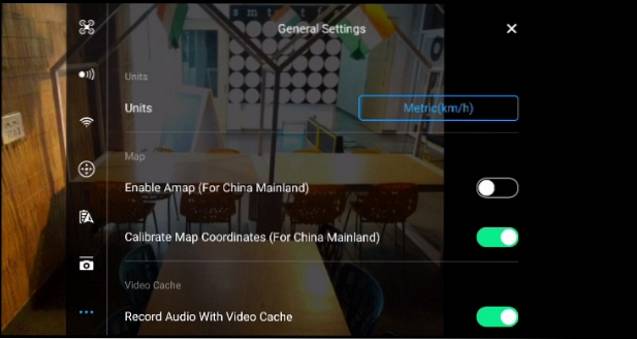
Sotto il pulsante di scatto della fotocamera si trova il file pagina delle impostazioni avanzate della fotocamera. Con l'aiuto di questo menu, puoi regola la velocità dell'otturatore, cambia la modalità di scatto da scatto singolo a scatto a raffica, regola ISO, esposizione, bilanciamento del bianco e altro ancora. È inoltre possibile utilizzare questo menu per formattare la scheda SD, mostrare il display su schermo della fotocamera e altro ancora.
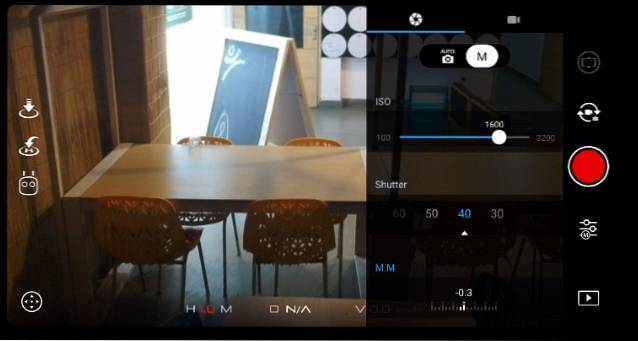
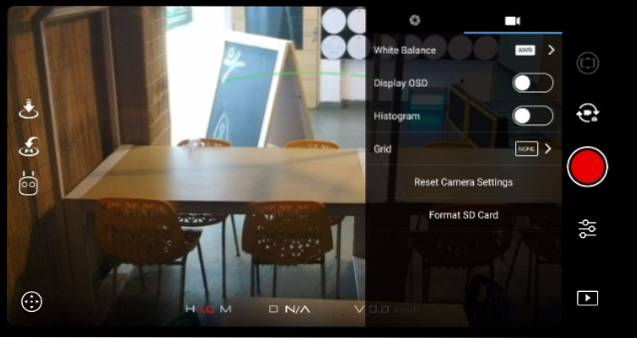
Infine, anche l'app DJI GO 4 viene fornita in bundle Il software di editing video di DJI inoltre, ciò consente all'utente di modificare facilmente i video catturati dal drone. Puoi combinare più clip, ritagliarle, aggiungere transizioni ed effetti e molto altro, semplicemente con l'aiuto di pochi tocchi. Tieni presente che questi video vengono salvati nella cache video dell'app e devono essere prima esportati per visualizzarli dalla galleria del dispositivo.
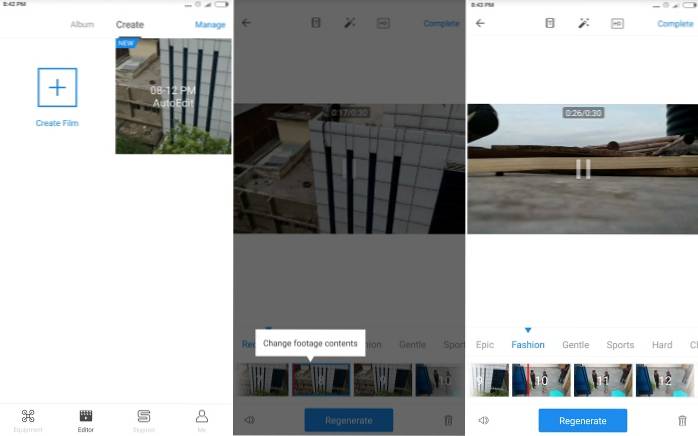
4. Controllo del drone tramite telecomando
In alternativa, se hai acquistato il combo Fly More, riceverai il telecomando per DJI Spark incluso nella confezione. Il telecomando di DJI Spark può essere utilizzato per controllare il dispositivo durante il volo, scattare foto e registrare video. Ad ogni pulsante è associata una funzione specifica, come indicato nell'elenco sottostante.

- Il Comporre è abituato a spostare la telecamera. È possibile spostare la ghiera a sinistra ea destra per spostare la telecamera rispettivamente su e giù.
- Questo è il Pulsante di registrazione. Una singola pressione passerà alla modalità di registrazione video (se non sei già in quella modalità), e la seconda pressione inizierà la registrazione video.
Infine, premere di nuovo questo pulsante per interrompere la registrazione del video. - Questo è il Torna al pulsante Home. Premendo e tenendo premuto questo pulsante, il drone tornerà alla sua posizione iniziale (da dove era decollato inizialmente) e atterrerà automaticamente.
- Il Levetta sinistra è abituato a modificare l'altitudine del drone così come ruotalo. Spostando la levetta su e giù aumenterai o diminuirai rispettivamente l'elevazione del drone. Inoltre, spostando la levetta a sinistra oa destra, il drone ruoterà lungo il suo asse rispettivamente in senso antiorario o orario.
- Questo è il Emergenza pulsante. Questo pulsante è utilizzato per applicare i freni di emergenza al drone durante il volo ad alta velocità.
- Questo è il Interruttore modalità sport. Facendo scorrere la levetta verso destra si abilita la modalità sport. In questa modalità, le lame del drone si muovono il più velocemente possibile, consentendo al drone di raggiungere velocità massime fino a 50 km / h durante lo spostamento. Questa modalità è NON consigliato per i principianti.
- Questo è il Pulsante funzione. Questo pulsante può essere personalizzato per eseguire un'attività specifica a discrezione dell'utente. Per impostazione predefinita, questo apre le impostazioni avanzate della fotocamera. Per modificarne l'azione, è sufficiente aprire l'app DJI GO 4> Stato del velivolo> Personalizzazione pulsanti> Fn e selezionare l'attività a proprio piacimento.
- Il Levetta destra sul controller è abituato cambiare l'orientamento e la manovra il drone. È possibile utilizzare la levetta analogica nel movimento a 8 assi per spostare il dispositivo in avanti, indietro, a sinistra, a destra e in diagonale.
- Questo è il Pulsante di accensione. Tenere premuto per accendere il telecomando acceso o spento.
- Questo è il Pulsante della fotocamera. Una singola pressione passerà alla modalità fotocamera (se non sei già in quella modalità) e la seconda pressione catturerà la foto.
- Successivamente, abbiamo il file Pulsante "C" o azione. Anche questo è un file pulsante personalizzabile dall'utente. Simile al pulsante funzione, per impostazione predefinita il pulsante apre le impostazioni avanzate della fotocamera. Per modificarne l'azione, è sufficiente aprire l'app DJI GO 4> Stato del velivolo> Personalizzazione pulsanti> C e selezionare l'attività a proprio piacimento.
- Infine, questo è il file porta micro-USB, che può essere utilizzato per caricare il telecomando.

VEDERE ANCHE: 7 migliori alternative DJI Spark che puoi acquistare
Configura e utilizza il drone DJI Spark con facilità
Nel complesso, il DJI Spark è un ottimo dispositivo e si rivela utile sia per i principianti che per gli utenti professionisti. La facilità d'uso combinata con la pletora di funzionalità lo rendono un drone avvincente a cui qualcuno può abituarsi rapidamente. Come nota d'addio, vorrei menzionare che mentre far volare i droni potrebbe essere molto divertente e aprire la porta a un mondo fotografico completamente nuovo, assicurati di volare sempre con il permesso appropriato. I droni volanti in alcune aree possono essere illegali, quindi tienilo a mente. Una volta risolto, estrai il tuo DJI Spark e cattura il mondo da una vista diversa. Condividi con noi le tue idee preferite per gli scatti con i droni e come intendi utilizzare il tuo DJI Spark nella sezione commenti qui sotto.
 Gadgetshowto
Gadgetshowto



